Deletist फ़ाइलों / फ़ोल्डर को हटाने के लिए एक सरल तरीका प्रदान करता हैथोक। इसके पीछे मुख्य विचार एक बार में सैकड़ों या हजारों फ़ाइलों को हटाने का प्रदर्शन करना है। ड्रैग एंड ड्रॉप व्यवहार का समर्थन करते हुए, यह उपयोगकर्ता को सभी फ़ाइल / फ़ोल्डर पथों को ले जाने वाली एक पाठ फ़ाइल निर्दिष्ट करने देता है जिसे हटाया जाना है।
फ़ाइलों को हटाने के साथ शुरू करने के लिए, एक पाठ बनाएंफ़ोल्डर / फ़ाइलें पथ ले जाने वाला दस्तावेज़। एक बार जब आप सभी पथों में प्रवेश कर लेते हैं, तो बस पाठ फ़ाइल को उसके मुख्य अंतरफलक पर खींचें। यह तुरंत उन सभी रास्तों, फाइलों, और फ़ोल्डरों को सूचीबद्ध करेगा, जो टेक्स्ट फाइल में निर्दिष्ट हैं। अब क्लिक करें फाइलों को नष्ट फ़ाइलों / फ़ोल्डरों को तुरंत हटाने के लिए विंडो के नीचे दाईं ओर बटन।

त्रिकोणीय imaged बटन सभी को हटाने के लिए हैपाठ दस्तावेज़ में खाली पंक्तियाँ। फ़ाइलों को हटाने से पहले, आप प्रक्रिया को सुचारू रखने के लिए पाठ दस्तावेज़ में सभी खाली पंक्तियों को हटा सकते हैं। एक अन्य उल्लेखनीय विशेषता क्लिपबोर्ड आइटम का उपयोग करने की है, आप फ़ाइल / फ़ोल्डर पथ को कॉपी कर सकते हैं और सूची को पॉप्युलेट करने के लिए एप्लिकेशन (Ctrl + V) में पेस्ट कर सकते हैं। यदि आप फ़ाइल / फ़ोल्डर को स्थायी रूप से हटाना चाहते हैं, तो सक्षम करें बिन रीसायकल करने के लिए हटाएँ विकल्प।
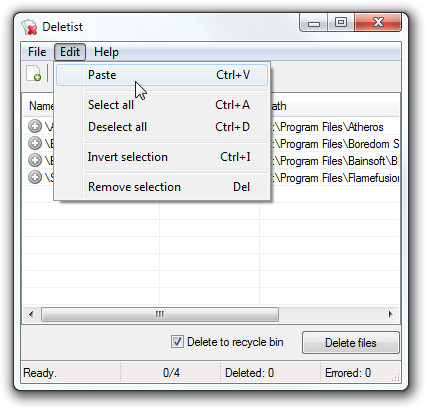
आवेदन हटाने का एक आसान तरीका प्रदान करता हैफ़ाइलें और फ़ोल्डर्स। विभिन्न स्थानों से फ़ाइलों / फ़ोल्डरों की भीड़ को हटाने के लिए प्रयोज्य को मापा जा सकता है। आवेदन पोर्टेबल है और सभी विंडोज आधारित ओएस पर चलता है, परीक्षण विंडोज 7 x86 सिस्टम पर किया गया था।
डीलेटिस्ट डाउनलोड करें
अधिक जानकारी के लिए, RightDelete देखें


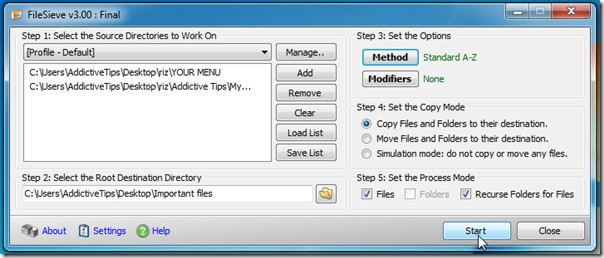










टिप्पणियाँ